In der IServ-App zwischen mehreren Konten wechseln
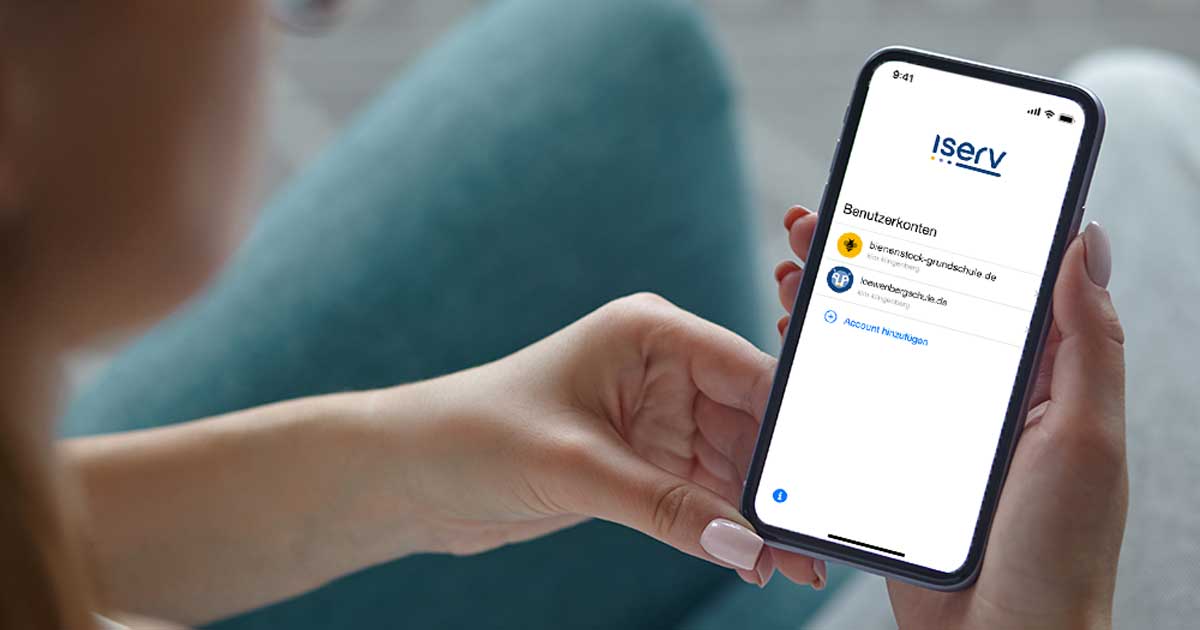
Sie haben mehrere IServ-Konten, z. B. weil Sie Kinder an unterschiedlichen Schulen haben oder als Admin mehrere Schulen betreuen? Mit der IServ-App können Sie mit wenigen Klicks zwischen Ihren Konten wechseln. Ganz ohne sich dauernd an- und abzumelden.
Warum habe ich mehrere IServ-Accounts?
In der Regel haben die meisten Benutzer(innen) nur ein IServ-Konto. Eltern mit mehreren Kindern an einer Schule z. B. Es gibt aber trotzdem ein paar Fälle, in denen Sie mehr als ein IServ-Konto haben können. Meistens sind dabei mehrere IServ-Schulen involviert.
- Sie sind Elternteil von Kindern an unterschiedlichen Schulen und haben für jede Schule ein eigenes Elternkonto
- Als Admin oder Schulträger verwalten Sie mehrere IServ-Schulen und haben für jede Schule ein eigenes Adminkonto
- Sie sind Lehrkraft an mehreren Schulen und haben für jede Schule ein eigenes Lehrerkonto
- Sie sind Lehrkraft und gleichzeitig Elternteil und haben neben Ihrem Lehrerkonto auch noch ein Elternkonto
Aber egal, warum Sie mehrere Konten haben: Die IServ-App macht es Ihnen besonders einfach, zwischen den einzelnen Konten zu wechseln.
Mehrere Konten in der IServ-App hinterlegen
Damit Sie einfach zwischen mehreren IServ-Konten wechseln können, müssen Sie zuerst Ihre Accounts in der IServ-App auf Ihrem Handy oder Tablet hinterlegen. Das steht nur einmal auf Ihrer To-do-Liste. So gehts.
- Haben Sie die neuste Version der IServ-App installiert? Nein? Wie Sie die IServ-App herunterladen, erfahren Sie hier.
- Falls noch nicht passiert: Melden Sie sich mit einem Ihrer Konten in der App an. Dazu brauchen Sie Ihren Account-Namen, Ihr Passwort und die IServ-Domain, also die Internet-Adresse Ihrer IServ Schulplattform. Wie Sie sich anmelden, können Sie hier im Detail nachlesen.
- Um ein weiteres Konto hinzuzufügen: Tippen Sie auf das Zahnrad unten rechts und dann auf Account wechseln
- Tippen Sie auf das + in der Account-Übersicht
- Geben Sie Ihre Anmeldedaten ein, also die IServ-Internet-Adresse, den Account-Namen und das Passwort von dem Konto, das Sie hinzufügen wollen
- Wiederholen Sie die Schritte und fügen sie beliebig viele weitere Konten hinzu
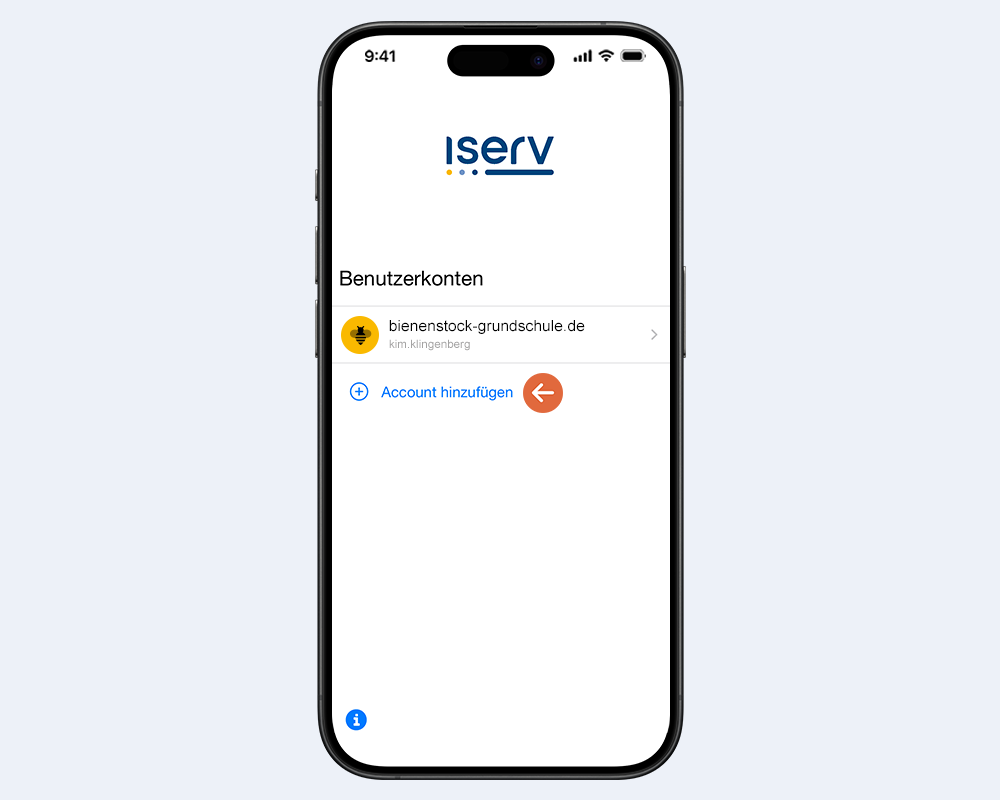
Muss ich die Konten auf jedem Gerät extra hinterlegen?
Die Konten sind lokal auf dem Smartphone oder Tablet hinterlegt. Wenn Sie auf einem anderen Handy oder Tablet zwischen Ihren Accounts wechseln wollen, müssen Sie dort ebenfalls die Konten hinterlegen.
Zwischen IServ-Konten wechseln
Sie haben alle Ihren IServ-Konten in der App auf Ihrem Gerät hinterlegt? Perfekt, dann können Sie jetzt ganz einfach zwischen den Accounts wechseln.
- Tippen Sie auf das Zahnrad unten rechts und dann auf Account wechseln
- Tippen Sie auf das Konto, das Sie benutzen wollen
- Fertig. Sie sind in de Konto angemeldet, das Sie ausgewählt haben, und können ganz normal mit allen Modulen arbeiten
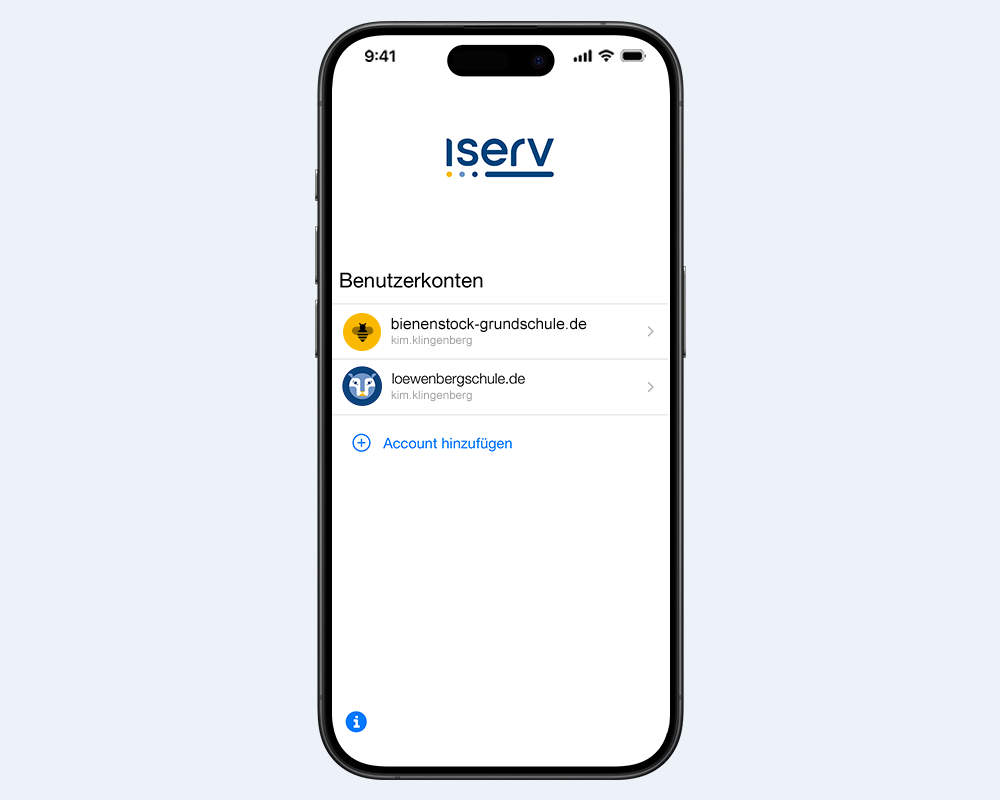
Wenn Sie Ihr Konto hinterlegt haben, müssen Sie Ihre Daten nicht immer neu eingeben, wenn Sie zwischen Ihren Accounts wechseln. Manchmal macht es aber Sinn, das Passwort immer neu einzugeben, bevor Sie wechseln. Wenn Sie zu mehreren an einem Gerät arbeiten, sollen alle natürlich nur Ihren Account öffnen können. Melden Sie sich dazu einfach von Ihrem Konto ab. Es bleibt in der Übersicht, Sie müssen sich aber neu anmelden.
Konten aus der Übersicht entfernen
Sie wollen ein Konto aus Ihrer Accountübersicht entfernen, z. B. weil Sie es nicht mehr brauchen? Kein Problem.
- Tippen Sie auf das Zahnrad unten rechts und dann auf Account wechseln
- Bei Adroid: Tippen Sie auf die Mülltonne rechts neben dem Account und bestätigen Sie mit entfernen. Für iOS: Wischen Sie den gewünschten Account nach links, tippen Sie auf Löschen und bestätigen Sie.
- Das Konto taucht nicht mehr in der Accountübersicht auf. Sie können es aber jederzeit zur Übersicht hinzufügen und damit wieder zwischen Ihren Konten wechseln.
